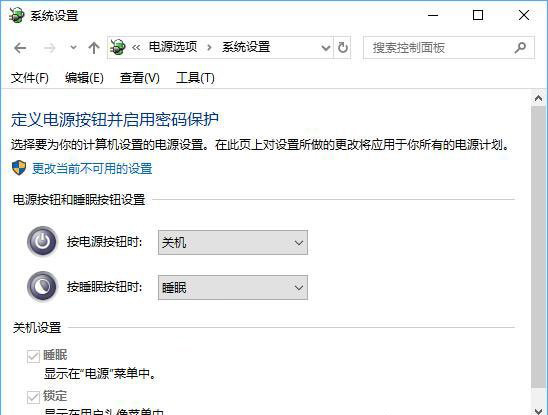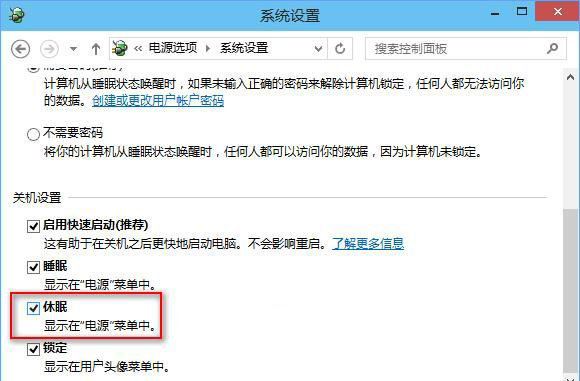微软Win10关机设置里没有“启用快速启动”选项怎么办?
Win10关机设置里没有“启用快速启动”选项怎么办?最近有Win10用户反馈问题,因为电脑启动速度较慢,于是就想去关机设置里打开快速启动选项,结果进入电源选项的关机设置后,发现“启用快速启动”选项消失了,而且也没有“休眠”选项(如图所示),这到底是怎么回事呢?下面小编给大家讲解Win10关机设置里没有“启用快速启动”选项的原因及解决办法。
原因分析:
正常的情况下,这里的关机设置选项应该还有“启用快速启动”和“休眠”。如图:
于是想到,可能是自己之前调试电脑时关闭了“休眠”功能,后来忘记重新开启“休眠”功能,所以导致“快速启动”失效了。
因为从Windows8开始引入并保留到Windows10的“快速启动”机制正是基于“休眠”功能实现的。快速启动 (Hybrid Boot混合启动) 其实就是一种“先进的休眠功能”,能实现Win10系统快速恢复到上次关闭的状态,能大大提高系统启动速度,并且还能减少休眠时的耗电量。
所以“快速启动”和“休眠”二者是相伴相生的,正如你在上面两个截图中看到的那样,二者要么同时消失,要么同时出现。
现在知道了原因,那么只需开启休眠功能就可以了。
操作步骤:
1、以管理员身份运行命令提示符,运行以下命令:
powercfg -h on
运行过后就可以啦!
相关文章
- Win10纯净版和原版哪个好?Win10纯净版和原版区别介绍
- 深度技术怎么装Win10?深度技术Win10系统安装教程
- Win10 22H2和21H2区别是什么?Win10 22H2和21H2有什么区别?
- Win10 22H2是什么版本?Win10 22H2版本是什么意思?
- 笔记本Win10没有WLAN选项怎么办?笔记本Win10没有WLAN选项解决方法
- 笔记本Win10玩红警黑屏怎么办?笔记本Win10玩红警黑屏解决方法
- 笔记本Win10玩穿越火线无法全屏或黑边怎么办?
- 笔记本Win10无限重启自动修复怎么办?
- 电脑系统应该如何重装?重装Win10电脑系统的步骤
- 什么是Win10纯净版?Win10纯净版下载安装教程
- Win10已连接WIFI却无法点开右下角图标怎么办?
- Win10家庭版自动更新怎么永久关闭?永久关闭Win10家庭版自动更新的方法
- Win10家庭版没有本地用户和组怎么办?Win10家庭版添加本地用户和组的方法
- Win10家庭版如何设置开机密码?Win10家庭版设置开机密码的方法
- Win10纯净版和家庭版哪个好用?Win10纯净版和家庭版区别介绍
- Win10重装系统后没有网络适配器?Win10重装系统后没有网络适配器的解决方法
热门教程
win11关闭windows defender安全中心的四种方法
2Win11如何关闭Defender?Windows11彻底关闭Defender的3种方法
3win10不显示视频缩略图的两种解决方法
4win10关闭许可证即将过期窗口的方法
5win11任务栏怎么显示网速?win11任务栏显示实时网速的方法
6win11怎么切换桌面?win11切换桌面的四种方法
7win11忘记pin无法开机的三种最简单办法
8安装NET3.5提示0x800f0950失败解决方法
9Win11移动热点不能用怎么办?移动热点不工作怎么办?
10Win11如何打开预览窗格?Win11显示预览窗格的方法
装机必备 更多+
重装教程
大家都在看